Служба диспетчера очереди печати хранит инструкции по печати в операционной системе Windows, а затем передает эти инструкции принтеру для выполнения задания на печать.
Таким образом принтер, подключенный к компьютеру, начинает печать документа. Служба диспетчера очереди печати обычно хранит все документы для печати в списке, а затем передает их по одному на принтер. Стратегия FIFO (First-In-First-Out) используется здесь для печати оставшихся документов в очереди.
Эта программа использует два основных файла: spoolss.dll и spoolsv.exe. Поскольку это не отдельное программное обеспечение, оно зависит от этих двух служб: Dcom е RPC. Служба диспетчера очереди печати перестанет работать, если какая-либо из вышеперечисленных служб зависимостей выйдет из строя.
Иногда принтер может зависнуть или перестать работать. Если вы столкнулись с той же проблемой, вы попали в нужное место. Здесь у нас есть идеальное руководство, которое поможет вам решить проблему «Диспетчер очереди печати не работает или не работает, обновив Windows 7 до Windows 10».
Включение службы очереди печати в ОС Windows
Программы для Windows, мобильные приложения, игры — ВСЁ БЕСПЛАТНО, в нашем закрытом телеграмм канале — Подписывайтесь:)
Решение «Служба диспетчера очереди печати не запущена»
Метод 1.Запустите или перезапустите службу диспетчера очереди печати
Чтобы устранить ошибку «Служба диспетчера очереди печати» не работает в Windows, необходимо сначала убедиться, что:
- Служба диспетчера очереди печати активна
- Его пристрастия также активны
Шаг A: Как проверить, активна ли служба диспетчера очереди печати?
1. Запустите диалоговое окно «Выполнить», удерживая вместе клавиши Windows + R.
2. Когда откроется диалоговое окно «Выполнить», введите services.msc и нажмите OK.
Случай I. Если диспетчер очереди печати неактивен,
1. Окно «Службы» открывается при вводе команды services.msc. Здесь найдите диспетчер очереди печати.
2. Щелкните правой кнопкой мыши службу диспетчера очереди печати и выберите «Свойства».
3. Откроется окно свойств диспетчера очереди печати (локальный компьютер). Установите значение Автоматически.
4. Здесь выберите ОК и нажмите Пуск.
5. Теперь нажмите OK, чтобы закрыть вкладку.
Случай II: если диспетчер очереди печати активен
1. Окно «Службы» открывается при вводе команды services.msc. Здесь найдите диспетчер очереди печати.
2. Щелкните его правой кнопкой мыши и выберите «Перезагрузить».
3. Диспетчер очереди печати перезапустится.
4. Теперь нажмите ОК, чтобы закрыть окно.
Шаг B: Как проверить, активны ли зависимости?
1. Откройте диалоговое окно «Выполнить», удерживая вместе клавиши Windows и R.
2. Когда откроется диалоговое окно «Выполнить», введите services.msc и нажмите OK.
3. После нажатия кнопки «ОК» появится окно «Службы». Здесь перейдите в диспетчер очереди печати.
4. Щелкните правой кнопкой мыши диспетчер очереди печати и выберите «Свойства».
Перезапуск службы печати в Windows 10 (7-8.1)
5. Теперь откроется окно свойств диспетчера очереди печати (локальный компьютер). Здесь перейдите на вкладку Зависимости.
6. Здесь щелкните значок удаленного вызова процедур (RPC). Будут расширены два параметра: средство запуска процессов сервера DCOM и средство отображения конечных точек RPC. Запишите эти имена и выйдите из окна.
7. Вернитесь в окно «Службы» и найдите средство запуска процессов сервера DCOM.
8. Щелкните правой кнопкой мыши элемент запуска процессов сервера DCOM и выберите Свойства.
9. Откроется окно свойств запуска процесса сервера DCOM (локальный компьютер). Установите значение Автоматически.
10. Здесь нажмите «Применить», а затем нажмите кнопку «Пуск».
11. Теперь подождите несколько секунд и нажмите «ОК», чтобы закрыть окно «Свойства».
12. Вернитесь в окно Services и найдите RPC Endpoint Mapper.
13. Щелкните правой кнопкой мыши RPC Endpoint Mapper и выберите Свойства.
14. Теперь откроется окно свойств сопоставителя конечных точек RPC (локальный компьютер). В раскрывающемся меню Тип запуска выберите Автоматически.
16. Теперь нажмите «Применить», а затем «ОК», чтобы закрыть окно «Свойства».
я на подэтапах, упомянутых в шагах A и B, будет запущена служба диспетчера очереди печати и зависимости службы диспетчера очереди печати. в системе Windows. Попробуйте выполнить эти два шага на своем компьютере и перезагрузите его. Ошибка «Служба локального диспетчера очереди печати не работает» будет исправлена.
Метод 2: используйте средство восстановления диспетчера очереди печати
Ошибка службы диспетчера очереди печати может быть исправлена с помощью средства восстановления диспетчера очереди печати. Выполните шаги, указанные ниже, чтобы решить эту проблему:
Примечание. Средство восстановления диспетчера очереди печати сбросит все настройки принтера до значений по умолчанию.
2. Откройте и запустите этот инструмент в вашей системе.
3. Теперь выберите значок «Восстановить», отображаемый на экране. Это исправит все ошибки, а также обновит службу диспетчера очереди печати.
4. По завершении процесса отобразится сообщение об успешном выполнении, подтверждающее устранение неполадок.
5. Перезагрузите компьютер.
Ошибка службы диспетчера очереди печати теперь будет исправлена. Попробуйте распечатать документ и проверить его.
Даже после попытки использования данных методов ошибка все равно возникает; указывает на то, что драйвер принтера поврежден. Попробуйте переустановить его, чтобы решить эту проблему.
6 лучших способов исправить зависание диспетчера очереди печати в Windows 10 и Windows 11
Диспетчер очереди печати — это необходимое программное обеспечение для управления заданиями на печать на ПК с ОС Windows и отправки их на принтер. Однако иногда диспетчер очереди печати может перестать работать.

Программы для Windows, мобильные приложения, игры — ВСЁ БЕСПЛАТНО, в нашем закрытом телеграмм канале — Подписывайтесь:)
Не отвечающие службы, поврежденные файлы диспетчера очереди печати и неисправные драйверы — это лишь некоторые из причин, по которым диспетчер очереди печати может продолжать останавливаться в Windows. Вот почему мы собрали несколько методов, которые помогут вам решить проблему на компьютерах с Windows 10 и Windows 11. Итак, начнем.
1. Запустите средство устранения неполадок принтера.
Windows поставляется со специальным средством устранения неполадок принтера, которое может автоматически диагностировать и устранять любые проблемы с печатью на вашем ПК. Он проверяет все конфигурации вашего принтера и исправляет любые несоответствия. Следовательно, это первое место, с которого вы должны начать.
Шаг 1: Щелкните значок Windows на панели задач, чтобы открыть меню «Пуск», и щелкните значок в виде шестеренки, чтобы запустить приложение «Настройки».

Шаг 2. На вкладке «Система» прокрутите вниз и нажмите «Устранение неполадок» на правой панели.

Шаг 3. Перейдите к разделу Другие средства устранения неполадок.

Шаг 4: Нажмите кнопку «Выполнить» рядом с принтером, чтобы начать устранение неполадок.

Оттуда следуйте инструкциям на экране, чтобы завершить процесс устранения неполадок.
2. Проверьте службу диспетчера очереди печати
Если средство устранения неполадок Windows не может выявить какие-либо проблемы, вы можете проверить службу диспетчера очереди печати в Windows, чтобы убедиться, что она правильно настроена. Вот как.
Шаг 1: Нажмите клавишу Windows + R, чтобы открыть диалоговое окно «Выполнить». Тип services.msc в поле рядом с полем Открыть и нажмите Enter.

Шаг 2. В окне «Службы» прокрутите вниз, чтобы найти Диспетчер очереди печати. Щелкните его правой кнопкой мыши и выберите «Свойства».

Шаг 3. В раскрывающемся списке выберите для параметра «Тип запуска» значение «Автоматически», если он еще не установлен.

Шаг 4. На вкладке «Восстановление» используйте раскрывающиеся меню рядом с «Первая ошибка», «Вторая ошибка» и «Последующие ошибки», чтобы выбрать «Перезапустить службу».
Наконец, нажмите «Применить», а затем «ОК».

Перезагрузите компьютер и проверьте, не останавливается ли диспетчер очереди печати снова.
3. Удалите старые принтеры
Иногда служба диспетчера очереди печати также может перестать работать, если к вашему ПК подключено несколько принтеров. Вы можете попробовать удалить некоторые из ваших старых подключений к принтерам, чтобы посмотреть, поможет ли это.
Шаг 1: Щелкните значок поиска на панели задач, чтобы открыть поиск Windows. Введите принтеры и сканеры и нажмите Enter.

Шаг 2: Выберите принтер, который хотите удалить.

Шаг 3: Нажмите кнопку «Удалить» в правом верхнем углу.

Повторите этот процесс, чтобы удалить ненужные принтеры, и попробуйте снова использовать службы печати.
4. Удалите старые файлы диспетчера очереди печати
Существующие данные кэша диспетчера очереди печати также могут мешать работе службы и вызывать ее неоднократные сбои при повреждении. В этом случае вы можете удалить эти старые файлы диспетчера очереди печати, чтобы решить проблему.
Шаг 1: Нажмите клавишу Windows + S, чтобы открыть поиск Windows. Тип Сервисы в поле и выберите первый появившийся результат.

Шаг 2: Щелкните правой кнопкой мыши Диспетчер очереди печати и выберите Остановить.

Шаг 3: Нажмите клавишу Windows + E, чтобы запустить Проводник на вашем ПК и перейдите в следующую папку:
Шаг 4: Выберите все папки и нажмите значок «Корзина» вверху, чтобы удалить их.

Перезагрузите компьютер после удаления файлов. Служба диспетчера очереди печати должна запускаться автоматически после перезагрузки.
5. Обновите драйверы принтера
Проблемы с вашими текущими драйверами принтера также могут привести к внезапной остановке диспетчера очереди печати. Если драйверы принтера на вашем ПК устарели или повреждены, их обновление должно помочь чаще, чем нет.
Чтобы обновить драйверы принтера, загрузите последние версии драйверов с веб-сайта соответствующего производителя. Затем откройте загруженный файл, чтобы начать установку.

6. Удалить ключи реестра диспетчера очереди печати
Если ни одно из вышеперечисленных решений не работает, вы можете попробовать удалить несколько ключей реестра, связанных с диспетчером очереди печати. Однако очень важно сделать резервную копию всех файлов реестра, прежде чем вносить какие-либо изменения.
После резервного копирования файлов реестра выполните следующие действия, чтобы удалить ключи реестра диспетчера очереди печати.
Шаг 1: Нажмите клавишу Windows + R, чтобы открыть диалоговое окно «Выполнить». Тип regedit в поле и нажмите Enter.

Шаг 2. Вставьте следующий путь в адресную строку вверху, чтобы перейти к процессорам печати:
КомпьютерHKEY_LOCAL_MACHINESYSTEMCurrentControlSetControlPrintEnvironmentsWindows x64Процессоры печати
Если вы используете 32-разрядную версию Windows, используйте следующий путь:
HKEY_LOCAL_MACHINESYSTEMCurrentControlSetControlPrintEnvironmentsWindows NT x86Процессоры печати

Шаг 3: Удалите все ключи внутри процессоров печати, кроме винпринт. Чтобы удалить ключ, щелкните его правой кнопкой мыши и выберите Удалить. Нажмите Да в подсказке.

Перезагрузите компьютер, и диспетчер очереди печати должен работать нормально.
Больше никаких остановок
В большинстве случаев проблема решается простым перезапуском службы диспетчера очереди печати или запуском средства устранения неполадок. В противном случае вам может потребоваться предпринять дополнительные шаги, например удалить старые файлы диспетчера очереди печати или удалить некоторые разделы реестра. Будьте уверены, один из приведенных выше советов должен помочь вам исправить ошибки диспетчера очереди печати на ПК с Windows 10 и Windows 11.
Post Views: 693
Программы для Windows, мобильные приложения, игры — ВСЁ БЕСПЛАТНО, в нашем закрытом телеграмм канале — Подписывайтесь:)
Источник: tonv.ru
Служба диспетчера очереди печати не работает в Windows 11/10
При печати чего-либо в Windows 11 вы можете увидеть сообщение об ошибке «Служба диспетчера очереди печати не запущена». Эта проблема часто возникает из-за неожиданной остановки службы диспетчера очереди печати, необходимой для печати. Просто примените эти простые исправления, чтобы продолжить печать с компьютера.
Исправление 1. Автоматизация службы диспетчера очереди печати принтера.
Вам необходимо автоматизировать службу диспетчера очереди печати с помощью служебной программы «Службы».
1. Сначала нажмите одновременно клавиши Windows + R, чтобы получить доступ к терминалу «Выполнить».
Программы для Windows, мобильные приложения, игры — ВСЁ БЕСПЛАТНО, в нашем закрытом телеграмм канале — Подписывайтесь:)
2. Затем введите «services.msc» и нажмите «ОК».
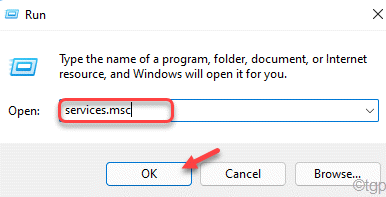
Откроется экран «Службы».
3. Когда откроются службы, прокрутите вниз до службы «Диспетчер очереди печати».
4. Просто дважды щелкните службу, чтобы получить к ней доступ.
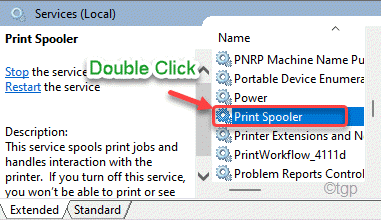
5. В окне свойств диспетчера очереди печати щелкните раскрывающийся список «Тип запуска:» и выберите параметры «Автоматически».
6. Затем нажмите «Применить» и нажмите «ОК».
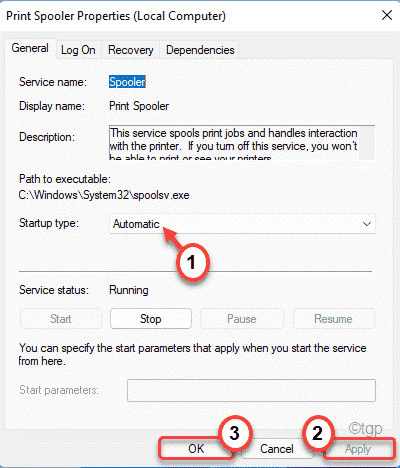
При этом служба диспетчера очереди печати будет запускаться автоматически при каждом запуске компьютера.
Затем перезагрузите компьютер. Когда ваш компьютер запускается, также запускается служба диспетчера очереди печати. Попробуйте что-нибудь напечатать.
Исправление 2 — Удалите драйверы принтера и приложение принтера.
Вам необходимо удалить принтер со своего компьютера вместе со всеми приложениями, связанными с принтером.
Сначала необходимо удалить программное обеспечение, связанное с принтером.
1. Сначала щелкните правой кнопкой мыши значок Windows и выберите «Выполнить».
2. После этого напишите «appwiz.cpl» и нажмите «ОК».
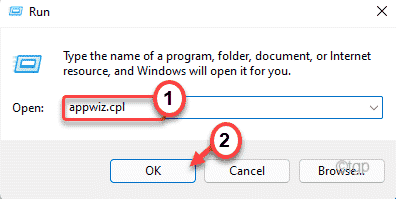
3. Вы увидите список установленных приложений в окне «Программы и компоненты».
4. Теперь щелкните правой кнопкой мыши программное обеспечение, связанное с принтером, которое вы видите в списке, а затем щелкните «Удалить».
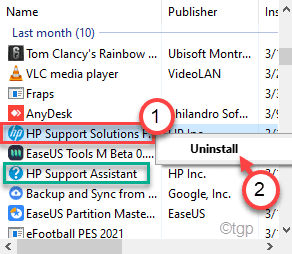
Следуйте инструкциям на экране, чтобы окончательно удалить его со своего компьютера.
5. То же самое. удалите все программное обеспечение, связанное с принтером.
1. Нажмите одновременно клавиши Windows + X.
2. Затем нажмите «Диспетчер устройств», чтобы получить доступ к диспетчеру устройств на вашем компьютере.
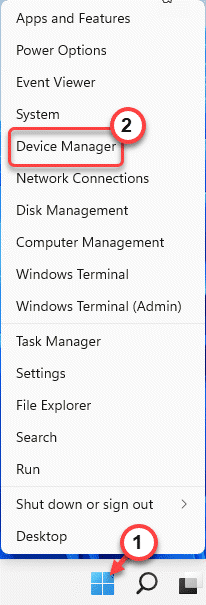
3. В Диспетчер устройств В окне «Очереди печати» разверните раздел «Очереди печати».
4. Затем, щелкните правой кнопкой мыши на принтере и щелкните «Удалить устройство».
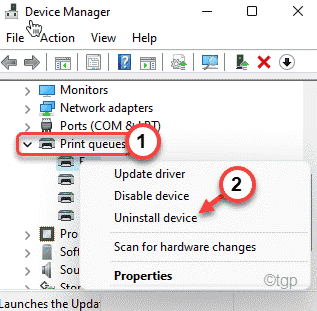
5. Наконец, нажмите «Удалить», чтобы подтвердить действие.
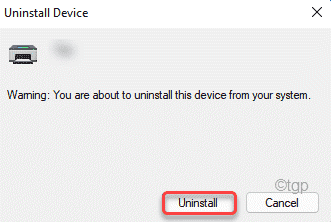
Затем закройте Диспетчер устройств окно.
После всего этого перезагрузите компьютер. Теперь Windows установит драйвер принтера по умолчанию для вашей системы.
Если это не решит проблему, перейдите на веб-сайт производителя принтера и загрузите и установите драйвер принтера для своей системы. Это должно остановить сообщение «Служба диспетчера очереди печати» во время печати чего-либо.
Исправление 3 — Удалить ключи реестра диспетчера очереди печати
Если автоматизация службы диспетчера очереди печати у вас не работает, вы всегда можете удалить разделы реестра диспетчера очереди печати.
1. Сначала нажмите клавиши Windows + R вместе.
2. Затем введите «regedit» и нажмите Enter, чтобы открыть редактор реестра.
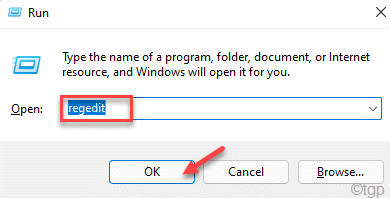
This is an advanced solution to this issue where you have to modify the registry. If you delete/modify a single key without any prior knowledge, your computer can be irreversibly broken. So, you should back up the registry database in a secure location.
a. After opening the Registry Editor, you will need to click on the “File” and then click on “Export“.
b. Save the backup in a secure place.
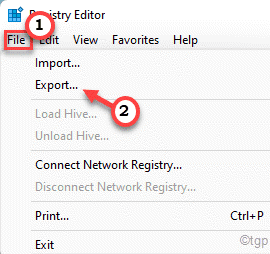
3. Когда откроется Registry Edit0r, перейдите в это ключевое место —
Для 32-битной системы ~
HKEY_LOCAL_MACHINESYSTEMCurrentControlSetControlPrintEnvironmentsWindows NT x86Print Processors
Для 64-битной системы ~
HKEY_LOCAL_MACHINESYSTEMCurrentControlSetControlPrintEnvironmentsWindows NT x64Print Processors
4. Справа вы найдете список значений, строковые значения.
5. Вы должны удалить все с правой стороны, кроме значения «winprint».
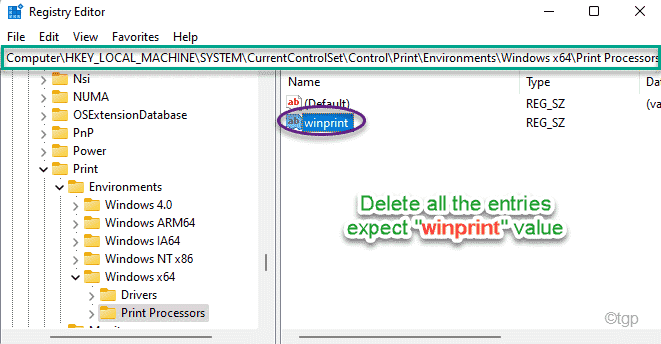
После удаления значений закройте редактор реестра. Затем перезагрузите компьютер. После перезапуска системы вы пытаетесь что-то распечатать. Это должно устранить проблему с сообщением об ошибке диспетчера очереди печати на вашем компьютере.
Исправление 4 — Запустите средство устранения неполадок принтера.
Если ничего не помогает, вы можете запустить средство устранения неполадок принтера для устранения неполадок принтера.
1. Откройте Настройки на вашем компьютере.
2. Затем с левой стороны нажмите «Система».
3. Теперь нажмите «Устранение неполадок» слева.
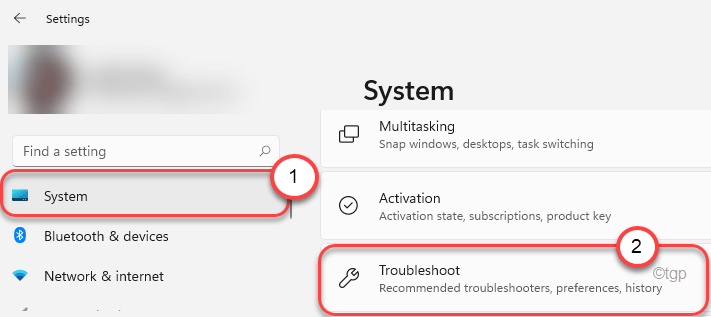
4. Это приведет вас к экрану настроек средства устранения неполадок.
5. С правой стороны нажмите «Другие средства устранения неполадок».
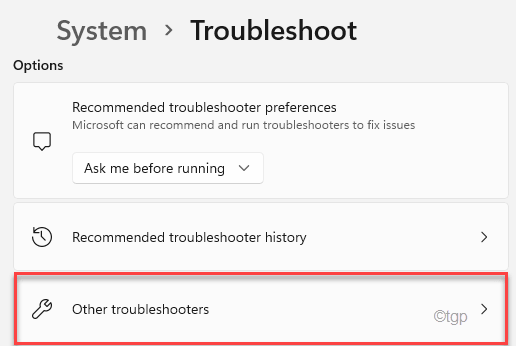
5. В списке средств устранения неполадок прокрутите вниз и найдите средство устранения неполадок «Принтер».
6. После этого нажмите «Выполнить», чтобы запустить средство устранения неполадок принтера.
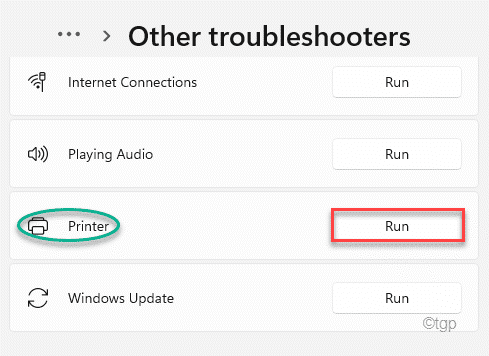
Теперь следуйте инструкциям на экране, чтобы устранить проблему с принтером, с которой вы столкнулись.
Программы для Windows, мобильные приложения, игры — ВСЁ БЕСПЛАТНО, в нашем закрытом телеграмм канале — Подписывайтесь:)
Источник: zanz.ru